Ako nájsť číslo modelu batérie notebooku HP
Čo vedieť
- Najmenej rušivý spôsob: Vyberte si kompatibilnú batériu podľa čísla modelu prenosného počítača HP na obale alebo v ovládacom paneli.
- Na nájdenie presného typu batérie použite HP Laptop Battery Finder.
- Intruzívnejšia metóda: Odstráňte spodný kryt prenosného počítača a pozrite sa na samotnú batériu.
Tento článok vysvetlí, ako nájsť číslo modelu batérie pre váš laptop HP. Potom prejdeme niekoľkými spôsobmi, ako určiť, ktorý hardvér bude fungovať s vaším konkrétnym modelom počítača.
Ako zistím, ktorú batériu si mám kúpiť pre svoj laptop HP?
Keď budete potrebovať kúpiť náhradnú alebo náhradnú batériu, budete potrebovať vedieť, aký typ batérie je vo vašom notebooku HP. Nemusíte nevyhnutne kupovať rovnaký typ batérie, aký bol dodaný s prenosným počítačom HP, keď si idete zaobstarať výmenu. Môžete ho získať na základe modelu počítača, ktorý máte, alebo pri pohľade na skutočnú batériu.
Ako nájsť model batérie z modelu notebooku
Ak nepoznáte presné číslo modelu svojho notebooku HP, najjednoduchší spôsob, ako ho nájsť, je pozrieť sa na samotný počítač. Niektoré drobné písmo alebo nálepka budú obsahovať informácie, ktoré potrebujete.
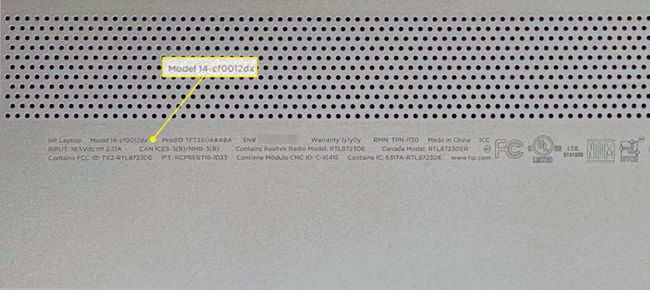
Ak nemôžete prečítať číslo modelu alebo ak nálepka chýba, postupujte na prenosnom počítači takto:
-
Otvor Úvodná ponuka.
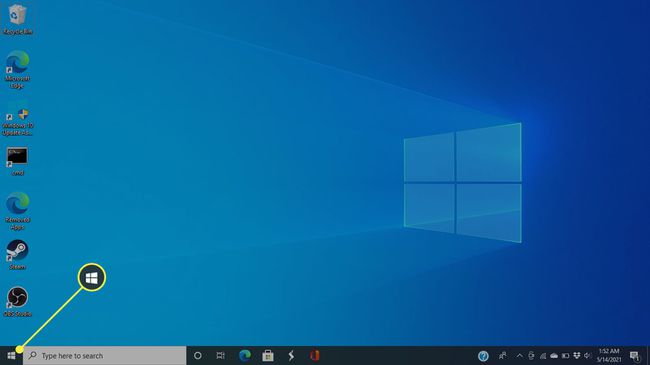
-
Kliknite nastavenie.
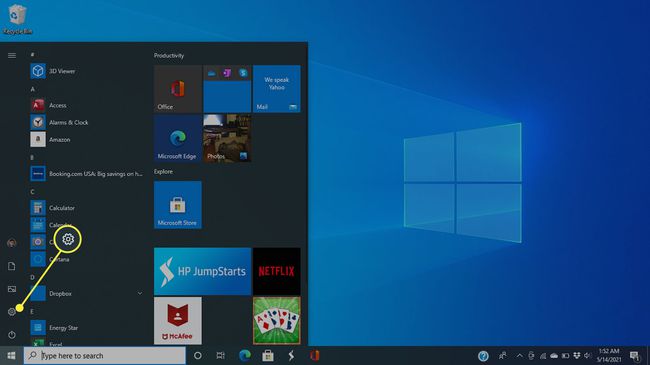
-
Vyberte systém.
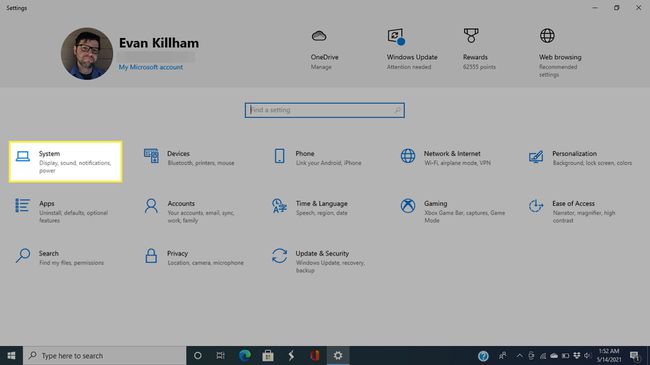
-
Posuňte sa nadol na ľavú tablu a kliknite O.
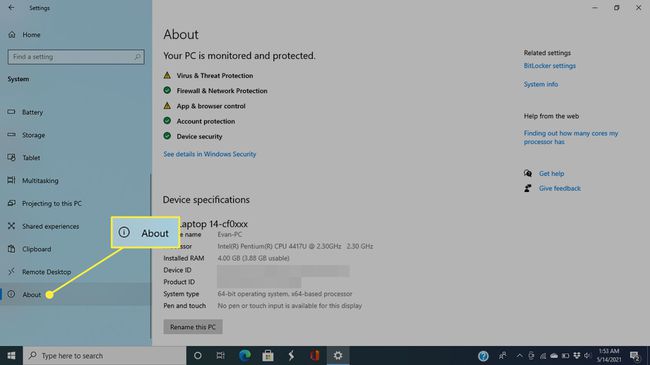
-
Číslo vášho modelu sa zobrazí pod Špecifikácie zariadenia.
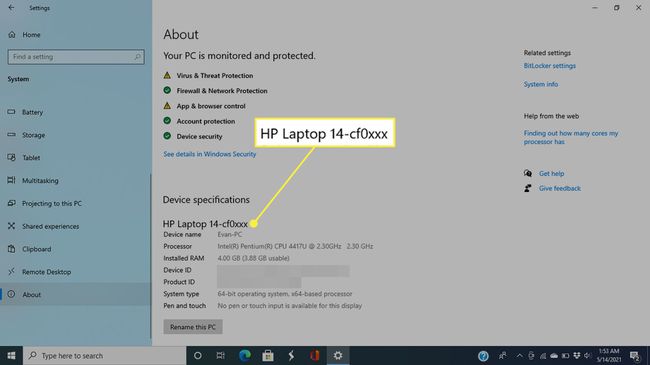
Keď nájdete číslo svojho modelu, môžete ho a „batériu“ vyhľadať na webe. Prípadne môžete na získanie potrebných informácií použiť nástroj na webovej lokalite spoločnosti HP.
Prejdite na Stránka HP Laptop Battery Finder.
-
V hornej časti ponuky kliknite na kartu rodiny notebookov, ktoré vlastníte.
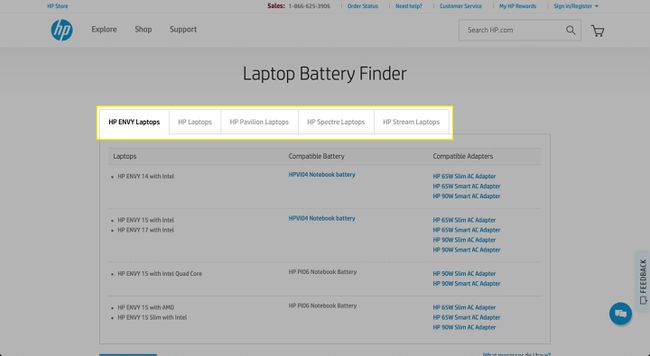
-
Nájdite svoj konkrétny typ prenosného počítača v ľavom stĺpci a poznamenajte si príslušnú položku (položky) v Kompatibilná batéria oddiel vedľa neho.
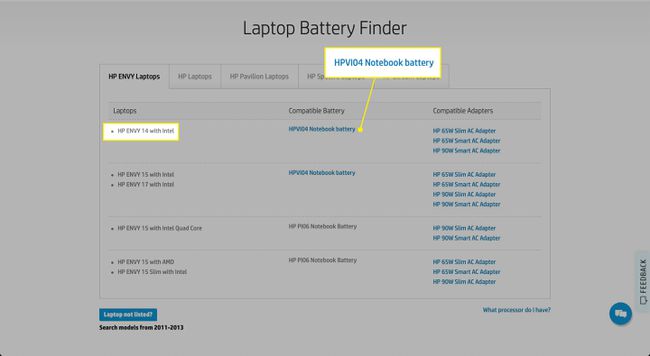
Vyhľadajte tento typ batérie v internetovom obchode podľa vášho výberu.
Ako nájsť model batérie notebooku HP na batérii
Ak plánujete výmenu batérie sami, môžete skontrolovať číslo modelu batérie. Samozrejme, špecifiká prístupu k vnútorným komponentom vášho notebooku sa budú líšiť v závislosti od modelu, ale tu je všeobecný popis toho, ako to funguje.
Úplné pokyny získate stiahnutím návodu k produktu na webová stránka podpory spoločnosti HP.
Pretože je táto metóda invazívnejšia a riskantnejšia ako predchádzajúca, používajte ju iba vtedy, ak vám vyhovuje vyberanie batérie.
Vypnite počítač a odpojte nabíjací kábel aj všetky pripojené zariadenia, ak nejaké máte.
Prevráťte notebook.
-
V prípade potreby opatrne odstráňte gumené nožičky, aby ste odhalili skrutky.
Ak má váš laptop gumené nožičky v tvare pásikov, vyberte ich pomaly a opatrne; môžu sa ľahko roztrhnúť.
-
Odskrutkujte všetky skrutky pripevňujúce spodnú dosku k notebooku. Tento hardvér zvyčajne vyžaduje skrutkovač Phillips 00.
Sledujte, ktoré skrutky odstraňujete z ktorých otvorov, pretože môžu mať rôznu dĺžku. Pri opätovnom zostavovaní prenosného počítača sa musíte uistiť, že ste ich vrátili na rovnaké miesta.
Ak je to potrebné, pomocou tenkého plastového nástroja opatrne vypáčte spodnú dosku.
Nájdite batériu, ktorá bude na rovnakej strane počítača ako nabíjací port.
Batéria by mala mať priamo na nej vytlačené informácie o modeli a výkone; poznamenajte si tieto informácie a nájdite batériu online alebo v obchode, či už rovnakého typu alebo s rovnakými špecifikáciami.
FAQ
-
Ako zistím, akú batériu má môj laptop?
Typ batérie vášho notebooku závisí od výrobcu vášho notebooku a modelu zariadenia. Ak môžete ľahko nájsť a vybrať batériu, vypnite a odpojte prenosný počítač a vyberte batériu. Mal by tam byť štítok s jeho typom (najčastejšie lítium-iónové), číslom modelu, číslom dielu, napätím a podobne. Ak batéria nie je ľahko dostupná, pokyny nájdete na webovej lokalite výrobcu prenosného počítača. Okrem toho existujú nástroje tretích strán, ktoré vám môžu pomôcť určiť, akú batériu má váš laptop. Stiahnite si Battery Care alebo vyskúšajte ovládanie hardvéru notebooku.
-
Ako skontrolujete stav batérie notebooku?
Ak máte notebook so systémom Windows 10, jednoduchým spôsobom, ako skontrolovať stav batérie, je použiť vstavanú funkciu Battery Report. Komu vygenerovať správu o batérii systému Windows 10, zadajte powercfg /batteryreport /output "C:\battery-report.html" do PowerShell. Komu skontrolujte stav batérie vášho MacBooku, stlačte a podržte Možnosť a kliknite na tlačidlo ikona batérie na stavovom riadku. Uvidíte Normálne, Čoskoro nahradiť, Nahradiť teraz, alebo Servisná batéria.
-
Ako dlho vydrží batéria notebooku?
Výdrž batérie notebooku závisí od niekoľkých faktorov vrátane typu a používania. Vo všeobecnosti batérie notebookov vydržia približne dva až štyri roky alebo približne 1 000 úplných nabíjacích cyklov.
